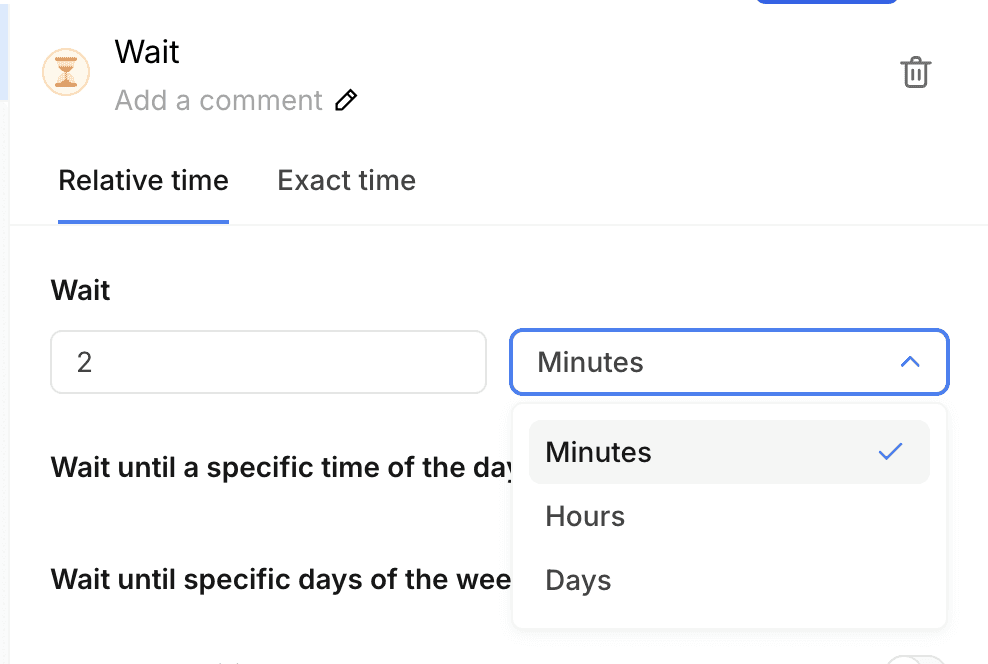In questa sezione, imparerai come aggiungere un passo di attesa nel tuo percorso. I passi di attesa sono cruciali per garantire l'esecuzione temporizzata degli eventi, aiutando a ottimizzare l'engagement con i contatti nei momenti migliori.
Le aziende spesso richiedono intervalli di tempo tra l'invio di una serie di messaggi o la valutazione di determinate condizioni. Un passo di attesa in un percorso ti consente di:
Programmare una serie di messaggi di coinvolgimento del marchio.
Inviare contenuti nei momenti di alta partecipazione.
Introdurre ritardi assicurando che componenti come la cattura dati o le valutazioni delle condizioni funzionino in modo ottimale.
Puoi trascinare e rilasciare un passo di attesa in un percorso e configurarlo.
Ritarda fino a un orario specifico del giorno
Potresti voler controllare a che ora del giorno i contatti riceveranno una specifica email, SMS o messaggio WhatsApp. Questo può essere utile quando vuoi standardizzare l'ora del giorno in cui le persone ricevono i tuoi messaggi, ad esempio, se sai che il tuo pubblico di solito apre le email a un certo orario.
All'interno delle impostazioni per un componente di ritardo temporale, puoi scegliere Ritardo fino a un'ora specifica del giorno. Se hai un messaggio che segue questo ritardo temporale, questo stabilirà l'orario di invio per quel messaggio.

Dopo aver scelto un'ora del giorno, puoi quindi selezionare un fuso orario. Puoi scegliere un fuso orario specifico per garantire che ciascun contatto riceva il tuo messaggio all'orario preferito da te. Per impostazione predefinita, sarà impostato come Fuso Orario Locale del Destinatario determinato da Bird.
Un vantaggio della scelta dell'opzione "Aspetta X Giorni", senza selezionare un orario definito, è che ciascun contatto riceverà il messaggio allo stesso orario in cui è entrato nel percorso - che è probabilmente quando saranno più attivi, poiché è lo stesso orario in cui hanno eseguito l'azione che li ha aggiunti al percorso.
Ritarda fino a un giorno specifico della settimana
Potresti voler controllare in quale giorno della settimana i contatti ricevono un messaggio specifico del viaggio. Questo può essere utile quando vuoi standardizzare il giorno della settimana in cui le persone ricevono i tuoi messaggi, ad esempio, se sai che il tuo pubblico di solito converte nei fine settimana.

Abilita la condizione per controllare un evento
Potresti voler attendere il tempo specificato prima di portare il cliente ulteriormente nel percorso, tuttavia potresti voler portarli su un percorso diverso non appena compiono un'azione ad esempio, effettuano un ordine.

In questo caso, dovresti aggiungere un passaggio di attesa che aspetta 2 giorni per il prossimo promemoria se il cliente non completa un acquisto, ma non appena effettuano un ordine dovrebbero andare a un ramo per la conferma dell'ordine

Aspetta fino a quando un attributo di data di un contatto
Nei casi in cui non si desidera attendere un numero fisso di giorni ma effettivamente fino a un attributo data per ciascun contatto che entra nel percorso, ad esempio, voglio attendere fino alla data di rinnovo del contatto prima di inviare il messaggio successivo, puoi seguire i seguenti passaggi:
Passa alla scheda Tempo esatto
Seleziona l'attributo data fino al quale il passaggio di attesa dovrebbe attendere
Fornisci un valore predefinito se è mancante per un contatto
Seleziona un offset da questa data come nel giorno della data, x giorni prima o dopo
Seleziona il fuso orario (per impostazione predefinita è il fuso orario locale del destinatario)